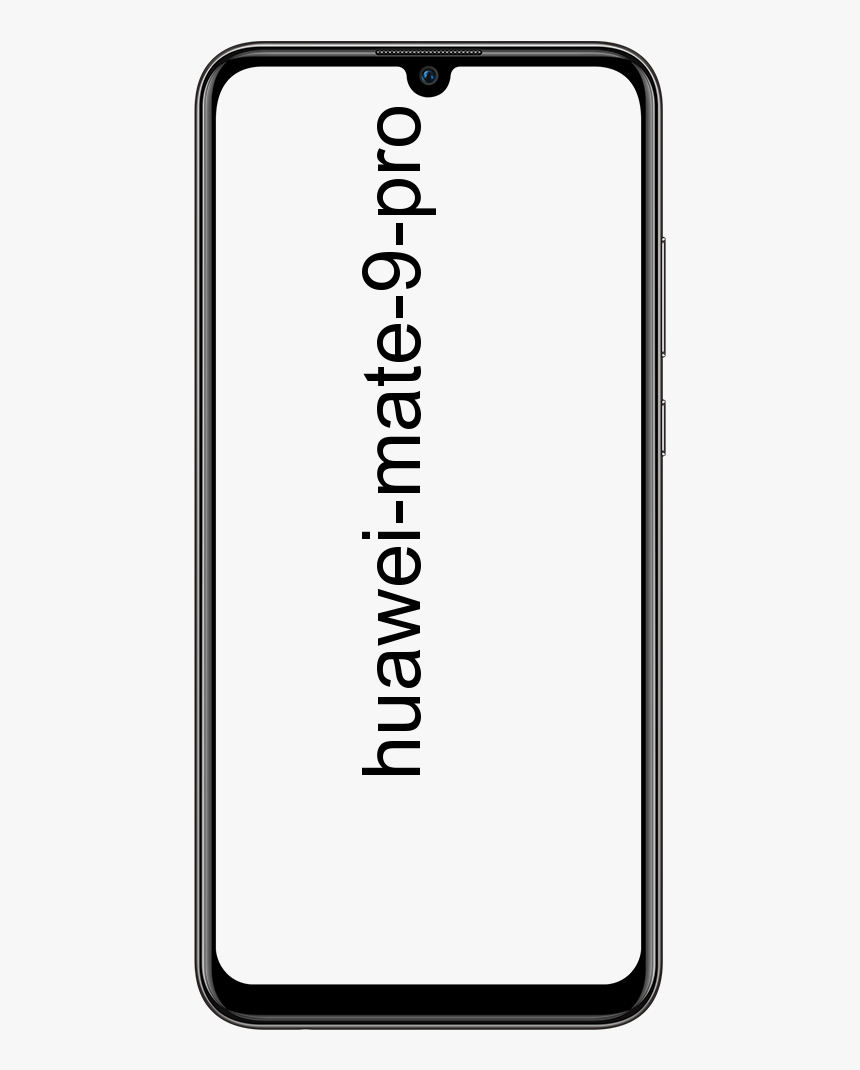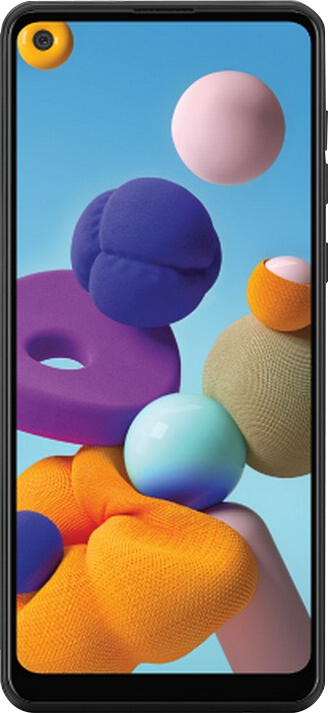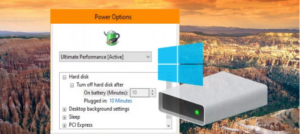ونڈوز 10 میں میڈیا والیوم کنٹرول کنٹرول پاپ اپ کو غیر فعال کرنے کا طریقہ
کیا آپ ونڈوز 10 میں میڈیا والیوم کنٹرول کنٹرول پاپ اپ کو غیر فعال کرنا چاہتے ہیں؟ ونڈوز 10 میں حجم کو ایڈجسٹ کرتے وقت ، ایک حجم پاپ اپ ، جسے میڈیا والے حجم کنٹرول اوورلے بھی کہتے ہیں۔ یہ ڈسپلے اسکرین کے اوپری بائیں کنارے میں ظاہر ہوتا ہے۔ یہ کروم اور ایج ماڈل کے ساتھ بھی مربوط ہے اور آپ کو یوٹیوب ویڈیو کو روکنے یا پلے لسٹ میں دوسری اندراج میں تبدیل کرنے کے قابل بناتا ہے۔
گوگل کروم 75 نے جدید ترین خصوصیت کا آغاز کیا ہے جو براؤزر میں میڈیا پلے بیک کے مواد کو کنٹرول کرنے کے لئے کی بورڈ پر میڈیا چابیاں استعمال کرنے کے قابل بناتا ہے۔ آن کرنے پر ، یہ حجم اپ ، حجم نیچے ، یا خاموش میڈیا کیز کا استعمال کرکے اہل بناتا ہے۔ نیز ، آپ پھر بٹنوں کے ساتھ ٹوسٹ کے خصوصی انتباہات دیکھیں گے جو آپ میڈیا پلے بیک کو کنٹرول کرنے کیلئے استعمال کرسکتے ہیں۔
یہ ضروری خصوصیت گوگل کروم اور ایم ایس ایج کرومیم میں دستیاب ہے۔
تاہم ، بہت سارے صارفین کو میڈیا کے حجم کو اس کے بڑے سائز اور طویل ڈسپلے ٹائم کے لئے پریشان کن لگتا ہے۔ نیز ، یہ واضح نہیں ہے کہ اسے کیسے صاف کیا جائے۔ پاپ اپ کچھ سیکنڈ کے بعد خود بخود خارج ہوجاتا ہے۔ تاہم ، یقینی طور پر ، یہ بہت لمبے وقت تک نظر آتا ہے اور جب آپ اپنے ماؤس کرسر کا استعمال کرتے ہوئے اس پر ہوور کرتے ہیں تو وقت میں اضافہ ہوتا دکھاتا ہے۔
غیر فعال کرنے کا طریقہ ونڈوز 10 میں میڈیا حجم کنٹرول پاپ اپ:
اگر آپ میڈیا والیوم کنٹرول کنٹرول پاپ اپ کو خارج کرنا چاہتے ہیں تو نیچے دیئے گئے مراحل پر عمل کریں۔

chkdsk نہیں چلا سکتا کیونکہ یہ کسی اور عمل کے زیر استعمال ہے
مرحلہ نمبر 1:
ایپ کے نام پر ٹیپ کریں۔ اس صورتحال میں ، یہ chome.exe ہے۔
مرحلہ 2:
اس میڈیا البم میں جس میں البم آرٹ یا آرٹسٹ کی تصویر شامل ہو ، آپ پاپ اپ کو صاف کرنے کے لئے مصور کے نام پر یا البم آرٹ پر آسانی سے ٹیپ کرسکتے ہیں۔
آخر میں ، اگر آپ میڈیا کے اس احاطہ کو دیکھنے سے خوش نہیں ہیں تو ، اس کو پیشگی کرومیم پر مبنی براؤزرز میں خصوصی جھنڈے سے بند کیا جاسکتا ہے۔
دیگر ایپس جیسے موڈرو
میڈیا والیم کنٹرول کنٹرول پاپ اپ کو بند کرنے کیلئے ،
مرحلہ نمبر 1:
گوگل کروم براؤزر کی سربراہی کریں اور ایڈریس بار میں درج ذیل عبارت کو داخل کریں:
chrome://flags/#hardware-media-key-handling
کمانڈز کا استعمال کرتے ہوئے جھنڈوں کا صفحہ مطلوبہ ترتیب کے ساتھ براہ راست کھلتا ہے۔
مرحلہ 2:
انتخاب کا انتخاب کریں غیر فعال کریں ڈراپ ڈاؤن فہرست سے جو ’ہارڈویئر میڈیا کلید ہینڈلنگ‘ لائن کے آگے واقع ہے۔
مرحلہ 3:
پھر گوگل کروم کو دستی طور پر بند کرنے کے بعد اسے دوبارہ شروع کریں یا آپ دوبارہ لانچ کا بٹن استعمال کرسکتے ہیں جو صفحے کے بالکل نیچے ظاہر ہوتا ہے۔
سب ہو گیا!
نتیجہ:
یہاں ونڈوز 10 میڈیا والیم کنٹرول کنٹرول پاپ اپ کے بارے میں سب کچھ ہے۔ اگر آپ کو کوئی مسئلہ درپیش ہے تو ہمیں بتائیں۔ اگر آپ کو لگتا ہے کہ یہ مددگار ہے تو ہمیں نیچے دیئے گئے کمنٹ سیکشن میں اپنی تجاویز سے آگاہ کریں۔ کیا آپ کو کوئی دوسرا متبادل طریقہ معلوم ہے جس کے بارے میں آپ کو لگتا ہے کہ ہم اس ہدایت نامہ میں احاطہ نہیں کرسکتے ہیں؟
یہ بھی پڑھیں: